さていよいよスタートです。
ワクワクします。当然参考サイトは『Tools 4 HACK』さんのページです。
因みに現在Unc0verは5.0.1へバージョンアップが図られているようなので当然最新版にて脱獄(Jailbreak)していきます。
完全自己責任となります。最悪の場合、お持ちのiPhoneが使えなくなります。また脱獄後はご自身の端末のセキュリティ低下の為、ハッキング等の被害に合う確率も高くなります。最善最大の自己防御をお勧めします。
出来る限り初心者の方でも手が出せるよう細かく説明していくつもりです。強者はエスパーのように表現者の思いをくみ取りながら、自己完結できる様知識を総動員して作業しますが、これから脱獄を初めてやるんだっていう、ある意味強者もいると思うので、そういった方の力になればと思います。誤字脱字は許してね(笑)。でも責任は取らないよ(笑)
Unc0verJailbreak(脱獄)の準備
基本的に心の準備と時間、余裕と強靭なメンタル、希望、脱獄への強い思い、最後に楽しむ事。
前準備 ~端末編~
自身のiPhoneについてよく確認してください。今回のUnc0verは、iOSフルバージョンに対する脱獄ツールですので、そこまで気にする必要はないのですが、繊細な作業こそ最短な道になりますので、自分を理解することは重要です。
スリープOFF、ロックもOFF
脱獄(Jailbreak)作業では、『スリープOFF』、『ロックOFF』は基本になるので設定からOFFになっていることを確認してください。脱獄(Jailbreak)あるあるです。
iOSを13.5へアップデート(前日推奨)
現在Unc0verではiOS13.5までのバージョンまで脱獄できるとアナウンスされています。過去の歴史から脱獄ツールが広く広まればAppleがiOSのバージョンアップで対抗してきてしばらくは脱獄できない状況になります。iOSの進化に脱獄環境が追い付かない環境が長く続くことが予想されます。そこで脱獄者たちは、脱獄可能な最新のiOSまでアップデートしたのち脱獄するのが一般的な手法となっています。例外はありますが、素人なら13.5までアップデートしてから脱獄することをお勧めします。

脱獄準備前のiOS 
脱獄直前のiOSアップデート後
iOSのアップデートは、非常に容量が大きいので回線が乏しいお宅(我が家のADSLは超低速ですから(笑))は、脱獄(JailbreakDay)決行日前日から始めた方が良いかと思います。因みに、iTunesも最新版にさせられると思います。
iPhone本体のバックアップ
iTuneに接続してiPhoneのバックアップを行いますが、お決まりの暗号化バックアップは外してください。通常のバックアップをお勧めします。
前準備 ~脱獄(Jailbreak)TOOL編~
Tools 4 HACKさんのサイトを見ながらで全く問題ないのでそちらに任せてもいいんですが、まあ素人目線で追っていきます。今回の手法はAltStore経由での脱獄方法になります。少し以前とは変わっている手法ですが、ともかくAltStoreが必要です。
必要ソフトウェアのダウンロード
Windows版とMAC版がありますが、Macユーザーじゃないので当サイトはWindows版のみの解説とします。またAltStoreでは、iCloudも必要になるようです。同時にiCloudもインストールしましょう。
- AltStore
- iCloud(Windows版)※Tools 4 HACKさんのDLリンク
- Undecimus-v5.0.1.ipa(ipaファイル)

iCloudインストール・ログイン
素人目線では、何故iCloudか?って話なんですが、アプリ署名が関係しくるようなのでログインして起動できていれば良いという感じの様です。なので、大人しくインストールしてのログイン。当たり前ですが、ログインは脱獄する端末用AppleIDです。

お決まりの注意事項 
放置プレイ 
IDとPASSでログイン
AltStore(AltServer)インストール・起動
お決まりですが、DLしたファイルがZIPファイルでしたので念の為解凍の際はディフェンダーでウィルススキャンします。脱獄(Jailbreak)等の作業の際のダウンロードは、油断すると仕込まれている悪意あるファイルもある可能性が、、、、まあ念のためです。

DLしたZIPファイルを解凍してSETUP.exeをクリックしてインストール開始。
完了後起動します。
お決まりのアクセス許可画面が出ますが、アクセスを許可で問題ないです。

Windows画面の右下タスクトレイにひし形のアイコンが出ます。これがAltServerの起動アイコンです。右クリック→『InstallAltStore>接続デバイス名』と選択します。
この後のプロファイル署名に必要なIDとPASSの入力画面が出ると思います。iTunes及びiCloudで入力するIDとPASSを入力してInstallボタンを押してください。

ERROR等のメッセージが出なければ、少し待て野のメッセージがタスクトレイから吹き出し表示されます。15秒後くらいにInstall完了のメッセージが表示されれば、iPhone本体のホーム画面にひし形のアプリ『AltStore』が表示されます。※ここではまだ起動できません。
プロファイルの信頼設定
自身のiPhoneにAltStoreが表示されているのを確認したら、設定→一般→プロファイルとデバイス管理へ進み、自身のAppleIDが表示されているプロファイルをクリックし信頼ボタンから信頼設定を許可してください。これでAltStore起動準備完了です。

1.プロフィル選択 
2.プロファイル信頼を選択 
3.プロフィル許可
ここまでで一休みしましょう!WWW
ここまでは引っかかるところはそれほどないと思います。後で気が付いたのですが、前述していましたダウンロードの項目でUnc0verのipaファイルのダウンロードを書きましたが、あれは、iPhone端末のSafariでDLしてAltStoreで適用した方が楽です。って言うかそれ以外どうやれば??なので、そこまで言ったら記述しますのでご安心ください。
Unc0verの適用とインストール
さて、上記でもご説明しましたが、Unc0verのipaファイルは、PC上からのDLではなく、今から説明しますiPhone本体のSafariにてDLした方が圧倒的に楽になりますので2度手間になりましたが、今からのステップでDLしてください。説明します。
今からiPhone端末にインストールしたAltStoreにUnc0verのiPAファイルを適用し、Unc0verをiPhone端末へインストールします。※因みにこの時点でもUSBにてiPhoneとPCは接続しておいてください。接続が外れるとAltStoreが反応せずUnc0verがインストールできません。別に壊れたりアクシデントが起きるわけではないので安心してもらってよいのですが、ただ単にインストールできないってだけです。外してしまっていたら再度接続して前述したAltServerの接続をしてAltServerにiPhoneを認識(クリックで前述へ戻ります)させておいてください。
iPhone本体へUnc0verのIPAをDLしましょう!
Undecimus-v5.0.1.ipa ※タッチで端末へダウンロードします。
これで一旦お使いのiPhoneへipaファイルがDLされたと思います。iPhone標準のFile(ファイル管理アプリ)を開いてください。※お持ちではない方、削除された方はAPPSTOREに接続して急遽DLしてください(笑)。問題ありません。
Fileアプリを開くと今DLした最新のUndecimus-v5.0.1.ipaというファイルが表示されていると思います。
- 表示されているipaファイルを長押し
- メニュー表示される
- 共有選択
- どのファイルに共有か選択画面表示
- AltStore選択
- Unc0verインストール自動開始
- 終了するとホーム画面にUnc0verが表示される
- 一旦完了・待機
以上の流れです。≪下記画面参照≫

1.急遽DLしたFileアプリWW 
2.ファイル名長押し込みでメニュー 
3.共有アプリ選択・・AltStore 
4.無事適用されるとAltStoreの画面へ表示される 
5.iPhoneホーム画面にUnc0verが表示される
いざ、脱獄(JailBreak)
いよいよ脱獄(Jailbreak)開始です。ここからはクリック(タッチ)と成功か失敗かの2択で失敗の場合、再挑戦の繰り返しになります。まあそれほど失敗は無いと思いますし私は1回でOKでした。失敗については後述しますが失敗の原因があると思いますので今までの手順をよく確認してください。
ステップは2回。2回とも同じ手順ですが、1回目は再起動、2回目はリプリングで完了です。
さていきます。ホーム画面に表示されたUnc0verをタッチで脱獄アプリ起動。


Jailbreakボタンをタッチで脱獄(Jailbreak)スタート。因みに、初回はCM画面が表示され、×ボタンで解除、しばらく(数秒)すると成功なら『The system needs to reboot to finish the jailbreak process.』と表示され再起動になりホーム画面で一旦終了となります。

ここで途中で止まったり、途中で急に再起動するようなら失敗、再度チャレンジ!
無事1回目の再起動が終了したら、矢継ぎ早に2回目スタート。手順は同じ、Unc0verを起動、Jailbrekaボタンタッチで2回目スタート。

今度はゲージと作業ステップの数字の上がり方がゆっくりで、ちゃんと何かしている感じ(笑)。今回もCM表示を×で解除。しばらく待つとJailbreak Completedの画面が出ます。OKでリスプリング。すぐにホーム画面が出てきて、無事終了。
Cydiaが画面にあるのでタッチしてCydiaが起動すれば脱獄(Jailbreak)成功で無事終了。因みにCydiaが正常に起動しない場合は脱獄できていませんので再度挑戦してください。
今回も依然と同様に再起動がかかると再度脱獄をする必要があります。但し、再脱獄はUnc0verアプリの2回目の脱獄手法のみになります。Jailbreakボタンタッチ後は再起動ではなくリスプリングとなりますので間違わないようにしてください。再脱獄は簡単ですので何かあったらすぐにでも再起動で問題ありませんよ。
失敗の原因予測
- 脱獄中にスリープ発動(ロックもしかり)
- 充電不足で端末電源OFF
- PCと端末が繋がっていない
- 脱獄できていない
- 過去にOTAでアップデートしている為、OTAアップデートのデータがある
- Unc0ver脱獄を1回しかしていない
- DLするファイルが間違っている
上記に心当たりがないかよく確認してみてください。今回の脱獄(Jailbreak)手法は結構簡単な部類だと思います。PCが必要な分単体で完結する過去の方法よりも若干敷居は高くなっていますが、脱獄する方のレベルの下限をある程度のレベルにするという点では良い手法だと感じます(簡単すぎると猫も杓子もTRYして騒ぎになり過ぎる傾向となる)。



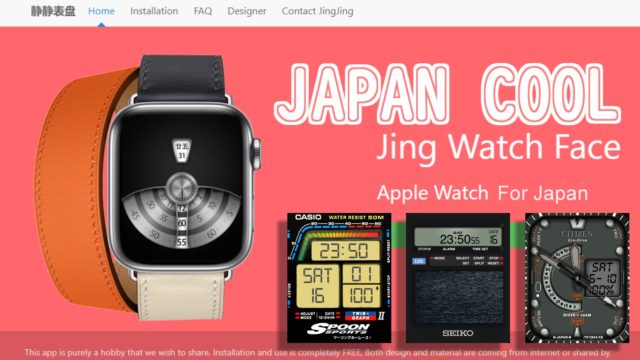

























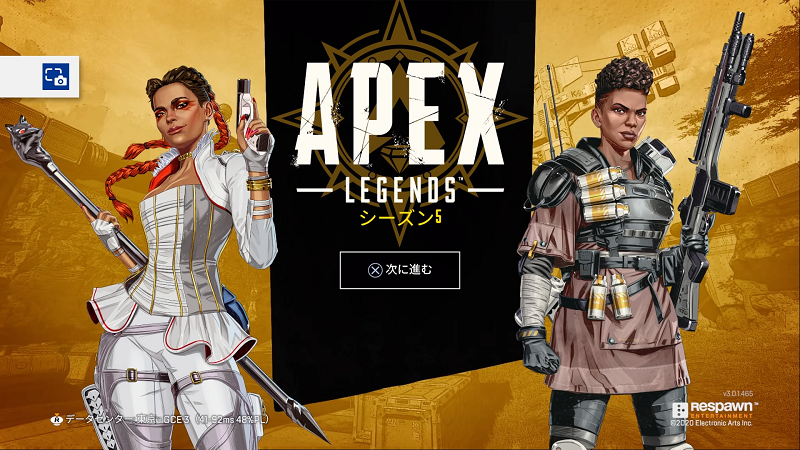

コメント